 ✕
✕
By ChesterFrissítve: december 16, 2022
"Egy éve előfizettem az Apple Music szolgáltatásra, és megpróbáltam megszerezni az Apple Music Replay-t, de ilyen nincs a lejátszási listámon, hogyan találhatom meg az Apple Music Replay-t? És azt is szeretném tudni, hogyan lehet javítani az Apple Music Replay-t. nem működő probléma."
Az Apple Music a világ egyik legnépszerűbb zenei streaming szolgáltatása. Több mint 100 millió előfizetővel és több mint 90 millió dallal igény szerint hallgathatod. Ezenkívül válogatott lejátszási listákat, 24 órás élő rádió- és videokoncerteket is kínál.
Összehasonlítva más szolgáltatásokkal, mint például a Spotify és az Amazon Music, az Apple Music fejleszti a tartalmát, és folyamatosan új funkciókat ad hozzá, például dalszövegeket és zenei videók streamingjét. Az elmúlt évek egyik legnépszerűbb funkciója a zenehallgatás áttekintése, amelyet Apple Music Replay-nek hívnak. Néhány felhasználó találkozott azzal, hogy az Apple Music Replay nem működik, és problémái vannak a javítással. Ne aggódjon, több módszert is bemutatunk javítsa ki az Apple Music Replay nem működő problémáját. De előtte először arról fogunk beszélni, hogy mi az Apple Music Replay, és hogyan lehet megtalálni az Apple Music Replay 2022-t. Ne hagyja ki a következő részeket.
TARTALOMJEGYZÉK
Az Apple Music Replay egy személyre szabott, évenként áttekinthető lejátszási lista, amely összegyűjti az egy évben legtöbbször lejátszott számokat. Ez a lejátszási lista minden felhasználó számára egyedi, és az év leggyakrabban lejátszott számain alapul, így ha a legtöbbet Taylor Swift "Blank Space"-jét hallgattad az év során, akkor a "Blank Space" lenne az év első dala. az áttekintés lejátszási listában. Ez egy jó módja annak, hogy emlékezzen a közelmúltban hallott legjobb zenékre, és ossza meg népszerű zenéit barátaival. Az Apple Music Replay egyedülálló, mert egész évben frissíti az éves áttekintést. Az Apple Music februárban indítja el az Apply Music Replay-t, ami 11 hónappal hamarabb, mint más szolgáltatások, például a Spotify Wrapped, amely csak az év végén indul. Az Apple Music Replay lejátszási listája folyamatosan frissül, így egész évben megtekintheti kedvenc dalait. Ez akkor is hasznos, ha különféle adatokat szolgáltat, például hány órát hallgatta és mentette a legjobb dalokat egyszerre.
Azok számára, akik nem tudják, hogyan szerezhetik be az Apple Music Replay lejátszási listát. A Replay funkció megtalálásához keresse fel az Apple Music webhelyét. Lássuk hogyan.
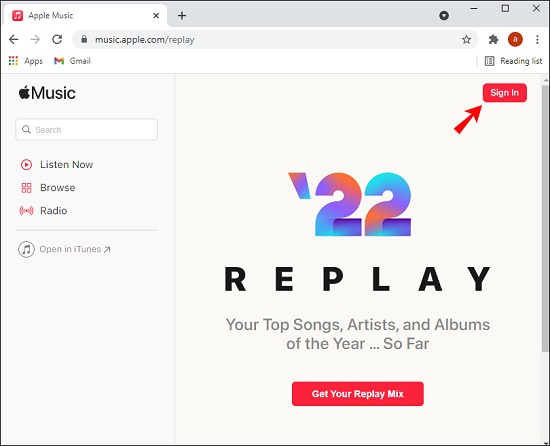
Apple Music Replay lejátszási lista beszerzése
1) Apple Music előfizetéses fiókkal kell rendelkeznie.
2) Böngésszen a weboldalon http://replay.music.apple.com/.
3) Jelentkezzen be ugyanazzal az Apple ID-vel, amelyet az Apple Music-előfizetéshez használ.
4) Szerezze meg újrajátszását a Get Your Replay gombra kattintva.
5) Kattintson a + Hozzáadás gombra a Replay lejátszási lista könyvtárába importálásához.
Vannak, akik nem működő problémával szembesülnek, amikor hozzáférnek az Apple Music Replay-hez. Számos oka lehet annak, hogy az Apple Music Replay nem működik. Felsorolunk néhány megoldást az Apple Music Replay nem működő problémájának javítására. Soroljuk fel őket egyenként.
1. Győződjön meg arról, hogy érvényes Apple Music előfizetéssel rendelkezik, és a megfelelő Apple ID-vel jelentkezett be. Ha az előfizetése lejárt, nem tudja elérni az Apply Music Replay funkciót.
2. Jelentkezzen be a megfelelő Apple ID-vel, az Apple zenére való előfizetéshez használt Apple ID-nek meg kell egyeznie azzal, amelyet a replay.music.apple oldalon használ.
3. Hallgasson több dalt az Apple Music alkalmazásból. Ha nem hallgat elég számot az Apple Music alkalmazásból, valószínűleg nem fogja megkapni az Apply Music Replay lejátszási listát.
4. Az Apply Music Replay lejátszási lista létrehozásához engedélyeznie kell a „Hallgatási előzmények használata” funkciót. iPhone vagy iPad készülékén lépjen a Beállítások > Zene menüpontba, majd kapcsolja be a „Hallgatási előzmények használata” lehetőséget.
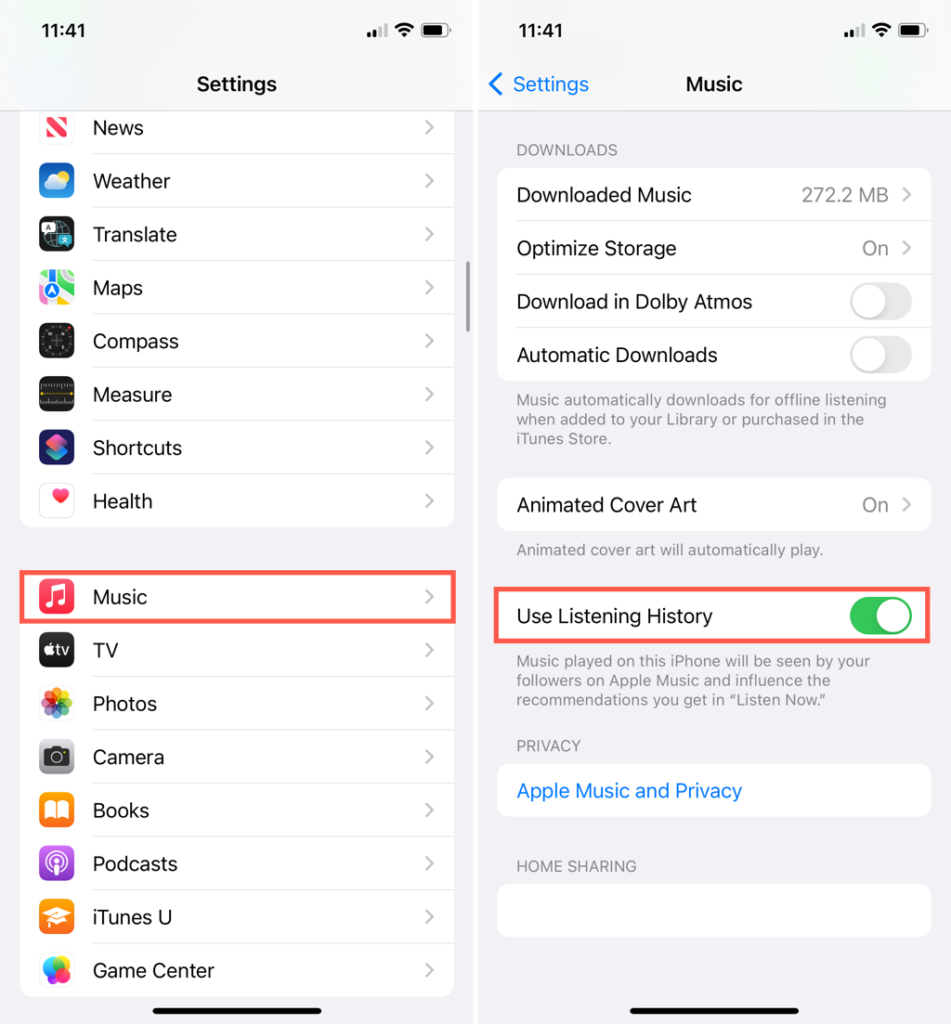
5. Kérjük, ellenőrizze az internet és az iOS frissítést. Ha lassú a hálózati kapcsolat, akkor nem tudja megnyitni az Apple Music Replay funkciót, menjen el valahová, ahol jobb az internetkapcsolat, vagy csatlakoztasson egy erősebb WiFi-t. Ha alacsony iOS-verziót használ, frissítse operációs rendszerét.
Jobb, ha olyan izgatott, hogy megkapja az Apple Music Replay lejátszási listát, lejátszhatja az Apple Music alkalmazásban, vagy letöltheti offline lejátszáshoz. Az Apple Music DRM-védelmének köszönhetően azonban az Apple Music fájlból letöltött dalok csak az alkalmazással játszhatók le. Amint az előfizetésed lejár, az újrajátszható lejátszási listád érvénytelen lesz. Ezért szüksége van egy Apple Music konverterre, hogy az Apple Musicot általános audio-zenei fájlba, például MP3-ba konvertálja és mentse, majd korlátozások nélkül lejátszhatja az Apple Music-ot offline módban bármely eszközön/lejátszón.
UkeySoft Apple Music Converter egy professzionális eszköz, amely képes törölje a DRM-et az Apple Music alkalmazásból számok és lejátszási listák, és az Apple Music MP3-re konvertálható, WAV, M4A, AAC, AU, AIFF és még gyakoribb hangformátumok. Az átalakítás után megkapja a DRM-mentes Apple Music fájlt, és véglegesen elmenti azokat a számítógépére, és könnyedén átviheti az Apple Music lejátszási listát bármely eszközre offline lejátszáshoz, például MP3-lejátszóra, iPod nano-ra, okostévékre, PSP-re stb. Ebben az esetben tökéletesen megoldhatja az Apple Music Replay nem működő problémáját.
Ezenkívül személyre szabhatja a kimeneti paramétereket, mint például a Bitrate (kbps), SampleRate (Hz) és még sok más, akár 320 kbps-ra is beállíthatja a kimeneti minőséget, és kiváló minőségben élvezheti az Apple Music-ot. Ezenkívül az összes ID3-címke és metaadat-információ megmarad a kimeneti Apple Music-fájlokban, így kényelmesebbé válik a kimeneti zenei könyvtár kezelése.
Az UkeySoft Apple Music Converter legfontosabb jellemzői:
Az Apple Music lejátszási listák/albumok/dalok MP3 formátumba konvertálásához kövesse ezt az útmutatót. Előtte töltsd le az UkeySoft Apple Music Converter-t, a programba beépített Apple Music weblejátszót, Apple ID-d bejelentkezése után streamelhetsz és tölthetsz le zenét (korábban már előfizettél az Apple Music szolgáltatásra).
1. lépés: Futtassa az UkeySoft Apple Music Converter programot, és jelentkezzen be
A telepítés után 1. lépés: Futtassa az UkeySoft programot és jelentkezzen be
Először indítsa el az UkeySoft Apple Music Converter programot a számítógépen. Kattintson a "Sing In" gombra a felület jobb felső sarkában, hogy bejelentkezzen Apple Music-fiókjába.

Jelentkezzen be Apple ID-jával (Apple Music előfizetéssel).

2 lépés. Válassza a Kimeneti formátum lehetőséget
A kimeneti formátum kiválasztásához kattintson a jobb felső sarokban található fogaskerék ikonra. Az alapértelmezett formátum az M4A, 256 kbps. Választhat MP3, AAC, FLAC, WAV és AIFF és bitsebességet a kimeneti minőséghez. Itt az MP3-at kell választanunk. Módosíthatja a kimeneti mappát és más paramétereket is, például a kimeneti fájl nevét.

3. lépés: Adja hozzá az Apple Music-ot a konvertálási listához
Miután elvégezte a kimeneti beállításokat, válassza ki a letölteni kívánt lejátszási listát, előadót vagy albumot, majd kattintson a "Hozzáadás" ikonra, hogy dalokat/lejátszási listát adjon a konvertáló listához.

A kiválasztott lejátszási listából az összes dal ki lesz jelölve, a jelölőnégyzetből törölheti a nem kívánt dalok jelölését.

4 lépés. Indítsa el az Apple Music átalakítását MP3-re
Most kattintson a "Konvertálás" gombra az Apple Music MP3 audio formátumba konvertálásához. Ezt követően bármilyen eszközön lejátszhatja az Apple Music-ot, és az összes kapott kimeneti fájl megőrzi az eredeti minőséget.

5. lépés: Ellenőrizze a konvertált Apple zenefájlokat
Ha az átalakítás befejeződött, kattintson az "Előzmények" ikonra, hogy ellenőrizze a konvertált Apple Music fájlokat a számítógépén. Mostantól hozzáadhatja az Apple Music Replay lejátszási listát más médialejátszókhoz és eszközökhöz offline lejátszáshoz.

Most már megtanulta, hogyan lehet megoldani, hogy az Apple Music Replay nem működik, és kiválaszthatja a megfelelő módot a nem működő Apple Music Replay elhárítására. Az Apple Music Replay működésképtelenségének kijavításának legjobb módja azonban az, ha töltse le a lejátszási listát MP3 formátumban számítógépre, majd az Apple Music offline lejátszását bármilyen eszközön/lejátszón korlátozás nélkül lejátszhatja.
prompt: meg kell, hogy jelentkezzen be mielőtt kommentálhatna.
Még nincs fiók. Kérjük, kattintson ide Regisztráció.

Konvertálja az Apple Music, az iTunes M4P Dalok és az Audiobook MP3, M4A, AAC, WAV, FLAC fájlokat stb.

Élvezze a biztonságos és szabad digitális életet.
Hasznosság
multimédia
copyright © 2023 UkeySoft Software Inc. Minden jog fenntartva.
Még nincs hozzászólás. Mondj valamit...